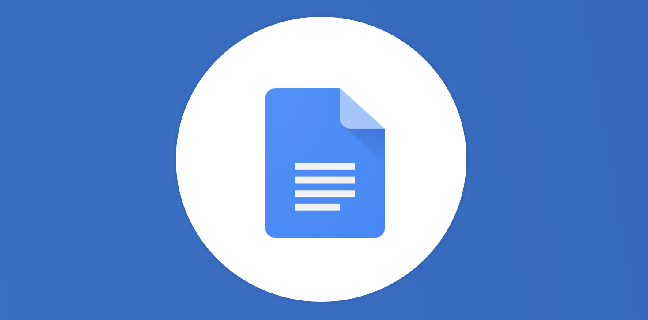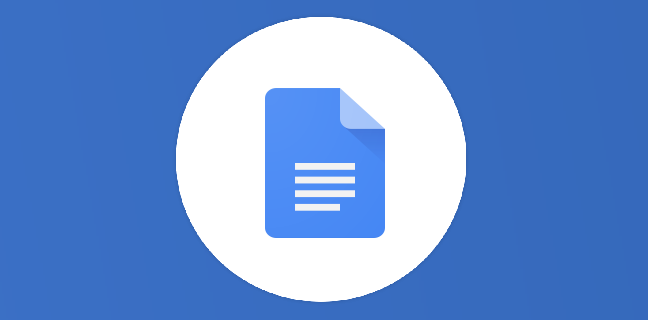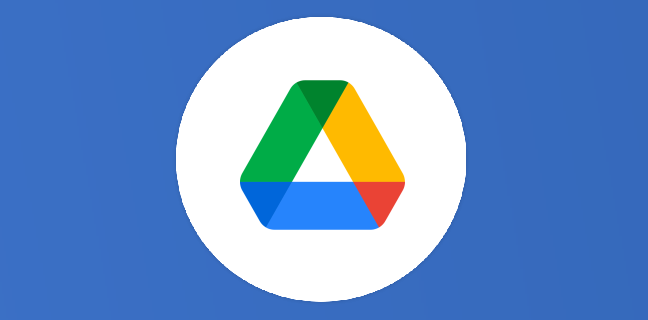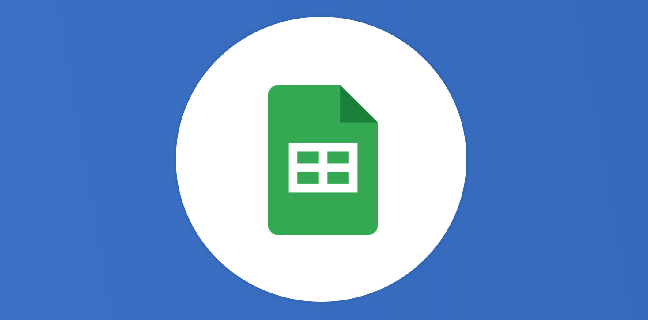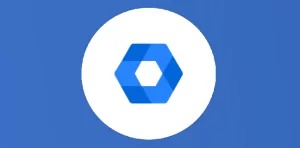Comment signer électroniquement avec les outils Google ?
Comment signer électroniquement avec les outils Google ?

Ce que vous allez découvrir
- Créer et envoyer un document pour signature électronique
- Signer un fichier PDF dans Google Drive
- Comment faire une signature électronique depuis Google Docs ?
- Quelques remarques et précisions sur la signature électronique de Google Drive :
Comment signer électroniquement avec les outils Google ?

Créer et envoyer un document pour signature électronique
La fonctionnalité de esignature de Google n’est disponible que pour certains utilisateurs éligibles. N’hésitez pas à nous solliciter pour en savoir plus. De plus, elle était en bêta sur 2023 et tend à se déployer sur 2024 dans les entreprises.
Signer un fichier PDF dans Google Drive
Sur votre ordinateur, accédez à drive.google.com.
Importez un nouveau fichier PDF ou recherchez celui que vous souhaitez utiliser.
Ouvrez le fichier PDF en lecture.
En haut à droite, cliquez sur Menu Signature électronique.
Comment faire une signature électronique depuis Google Docs ?
Sur votre ordinateur, accédez à drive.google.com.
Vous pouvez créer un document Google Docs ou ouvrir celui que vous souhaitez utiliser.
Accédez à Insertion Champs de signature électronique.NB : il est également possible de passer par le menu outils de Google Docs.
Si vous envoyez la demande à plusieurs signataires, sélectionnez celui pour lequel vous souhaitez insérer le champ de signature électronique sous « Insérer des champs pour ».

Pour mettre à jour la liste des signataires disponibles dans le menu déroulant, sélectionnez Gérer les signataires. La boîte de dialogue Gérer les signataires s’ouvre.
Dans la boîte de dialogue Gérer les signataires, vous pouvez ajouter jusqu’à 10 signataires et leur attribuer des libellés afin de les identifi
Veuillez créer un compte pour lire la suite de cette ressource
L’accès à cette ressource se fait gratuitement en créant un compte Numerifan. Les abonnements payants donnent également accès aux cours gratuits.

Cet article est réservé aux abonnés. Pourquoi ?
Fournir tout ce contenu nous demande beaucoup de temps, des ressources et une veille permanente. Accédez à ce contenu en rejoignant notre super communauté, pour tous nous remercier 💪
Besoin d'un peu plus d'aide sur Docs ?
Des formateurs sont disponibles toute l'année pour vous accompagner et optimiser votre utilisation de Docs, que ce soit pour votre entreprise ou pour vos besoins personnels !
Découvrir nos formations Docs
- Articles connexes
- Plus de l'auteur

 Sheets
Sheets  Agenda
Agenda  Forms
Forms  Apps Script
Apps Script  Gmail
Gmail  Chat
Chat  Meet
Meet  Contacts
Contacts  Chrome
Chrome  Sites
Sites  Looker Studio
Looker Studio  Slides
Slides  Docs
Docs  Drive
Drive  AppSheet
AppSheet  Admin Workspace
Admin Workspace 
 Android
Android  Chromebook
Chromebook  Equipements Google
Equipements Google  Google Cloud Platform
Google Cloud Platform  Google Photos
Google Photos  Maps
Maps  Youtube
Youtube